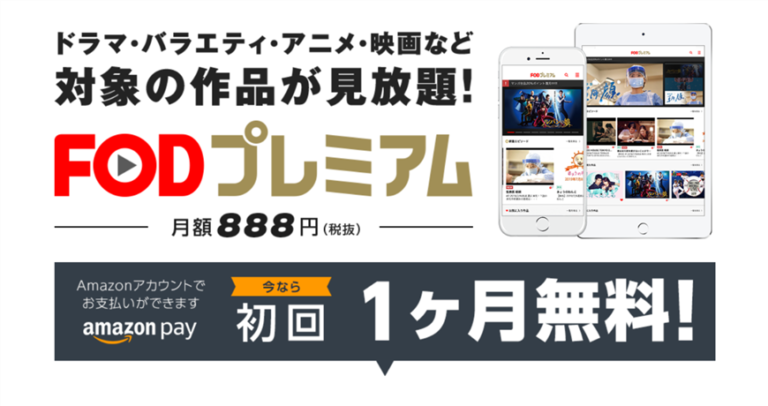実際に、FODプレミアムの「1ヶ月間無料おためし」に登録した方法とアプリのインストール方法、また、ログイン・ログアウト方法をご紹介します。
画像つきで、初めての方にも分かりやすく解説しています。
FODプレミアムに有料の登録をする前に「無料おためし」を利用すると、「見たい動画はあるの?」「快適に利用できるの?」など、チェックできますよ。
1ヶ月間試してみて、もし合わないと感じたら、無料お試しの期間中に解約することができるため、いっさいお金はかかりません。
よかったら参考にされてください。
FODプレミアムの無料おためしに登録する4つの手順~アプリのインストール
今回は、iPhoneから無料お試しに登録しました。
パソコンからでも同じような手順ですので、ぜひ参考にされてください。
といっても、1度でもAmazonで買い物をしたことがあるなら、すでにAmazonのアカウントをお持ちです。
ステップ 1.
こちらをタップして FOD公式サイト「無料お試し」のキャンペーンページへ行きます。
「今すぐ無料おためし」をタップ→Amazonのパスワードを入力し、「ログイン」をタップ。

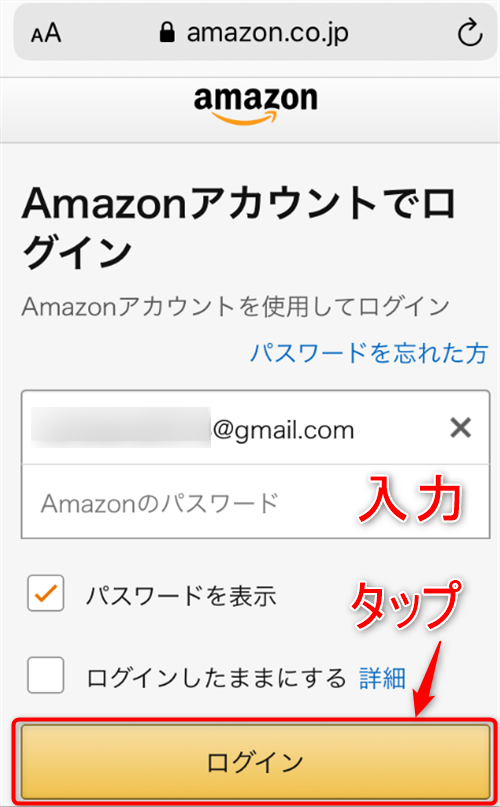
ステップ 2.
内容を確認して「確認画面へ進む」をタップ
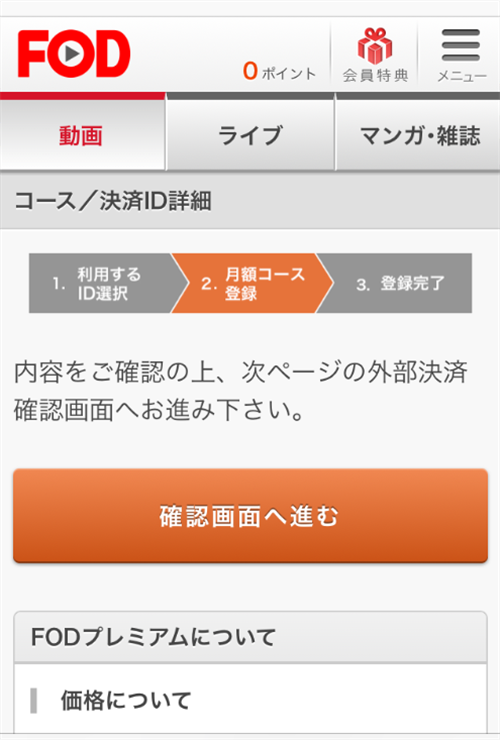
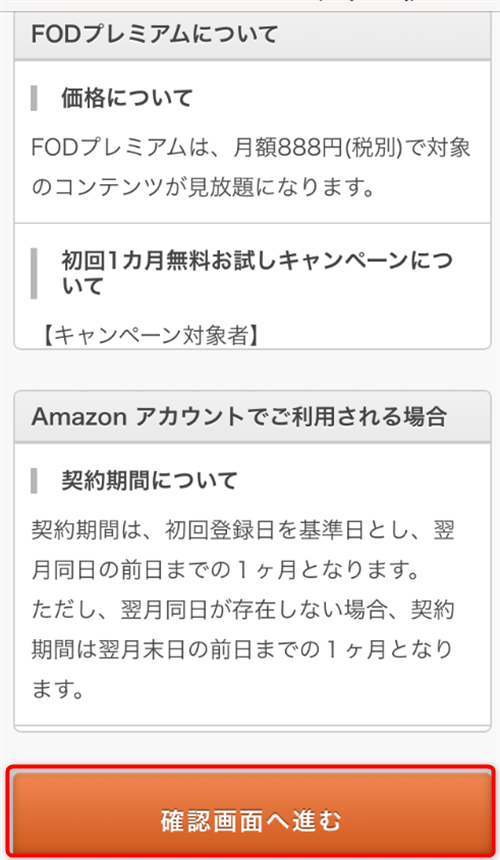
ステップ 3.
「購入内容の確認」の画面になります。
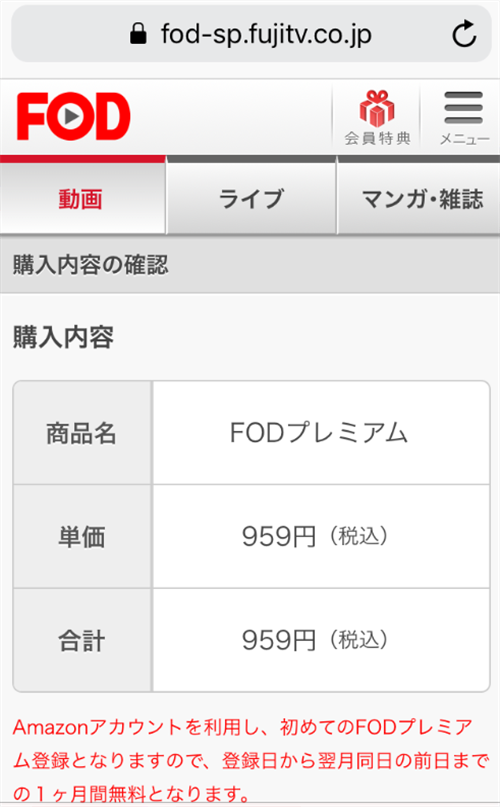
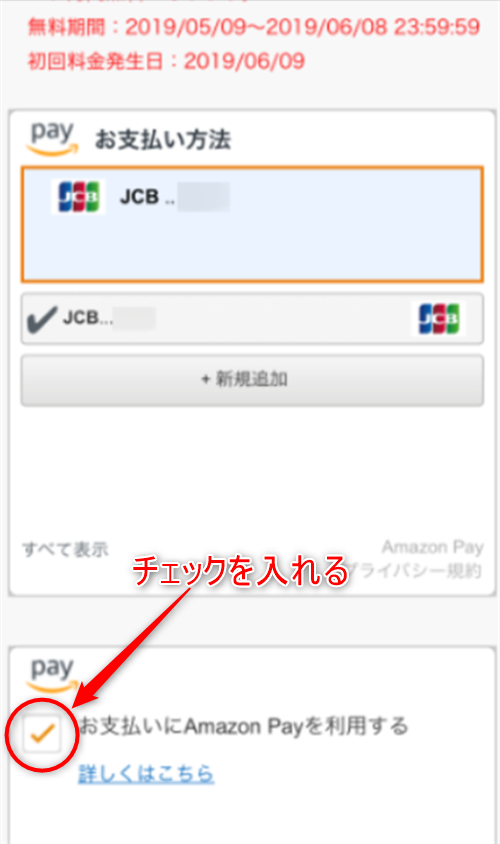
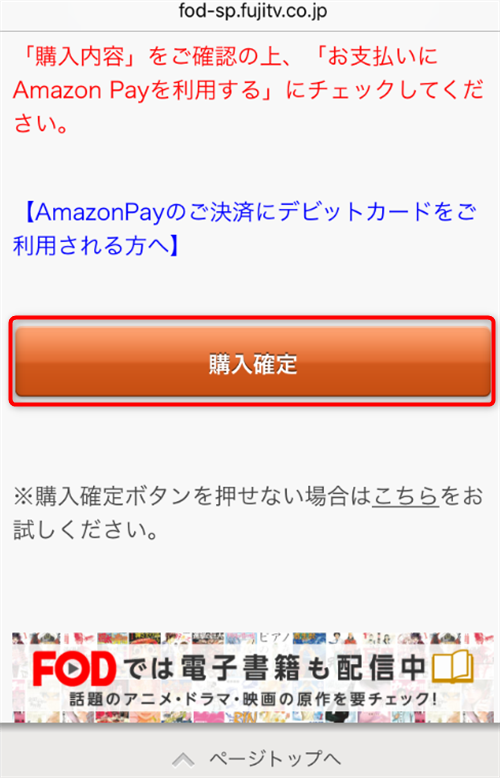
無料期間も表記されているので、ここで確認しておいてくださいね。
FODプレミアムの月額料金や支払い方法などを確認し、「お支払いにAmazon Payを利用する」にチェックを入れます。
「購入確定」をタップ。
Amazon Payとは?
Amazon Payとは、Amazonに登録している住所とクレジットカード情報を使用して、FODプレミアムなどの他のサイトで支払いができるサービスです。
支払い方法にAmazon Payを選ぶだけで、クレジットカードなどの情報を入力する手間がはぶけます。
そのため安心ですし、申込みも簡単です。
※Amazon Payは、支払いサービスの1つです。
あらためて口座を作る必要はありません。
無料お試し期間中の解約には、いっさい支払いは発生しません。
ステップ 4.
完了の画面になります。
画面の下の方に、アプリ専用の会員番号とパスワードが発行されているので、控えておいてくださいね。(後でアプリをインストールする時に必要です。)
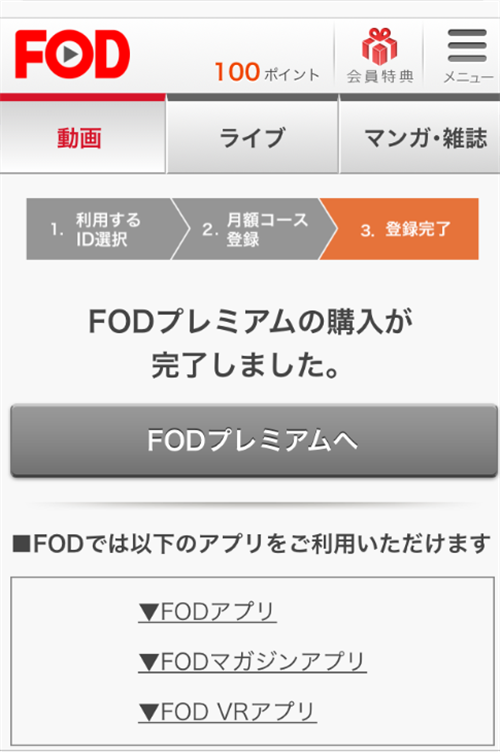
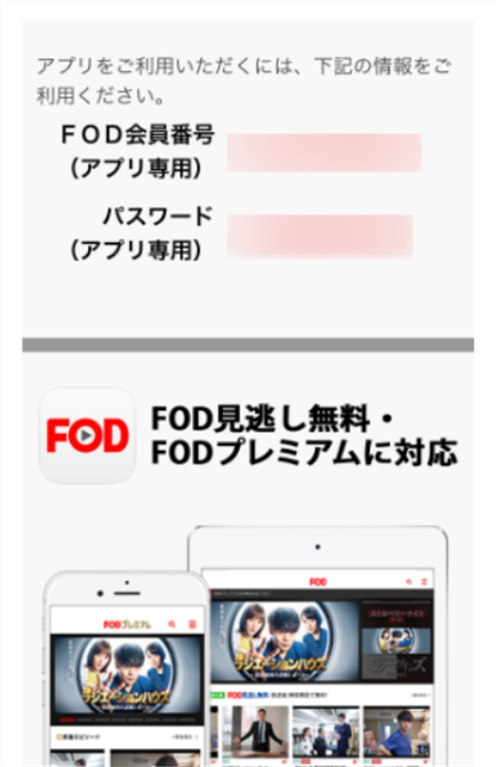
この画面の下の方で、このままアプリのインストールをします。
ステップ 5.
App Storeをタップ(アンドロイドの方はGoogleの方)→「入手」をタップ。
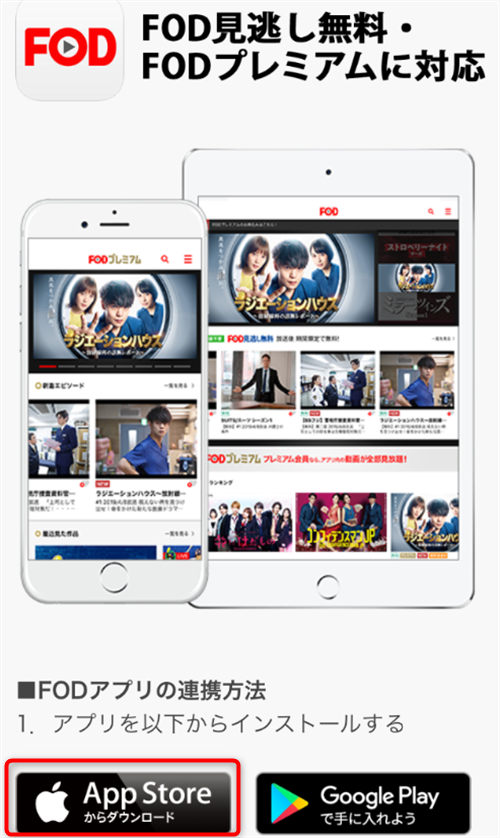
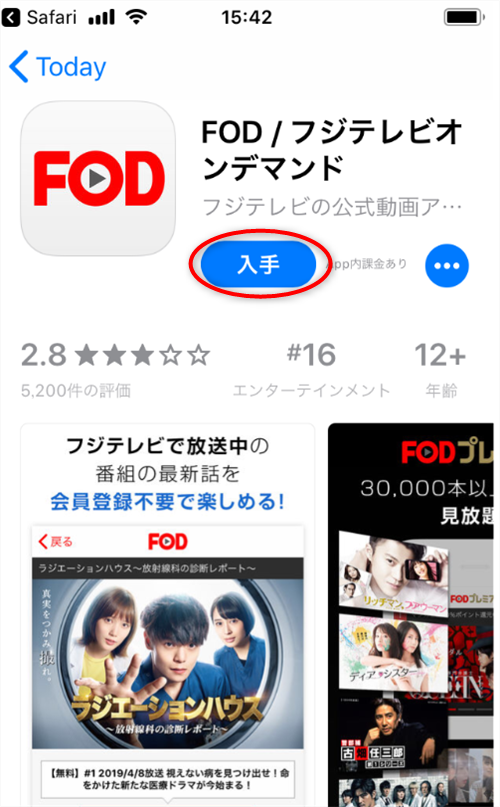
「インストール」をタップ→「開く」をタップ
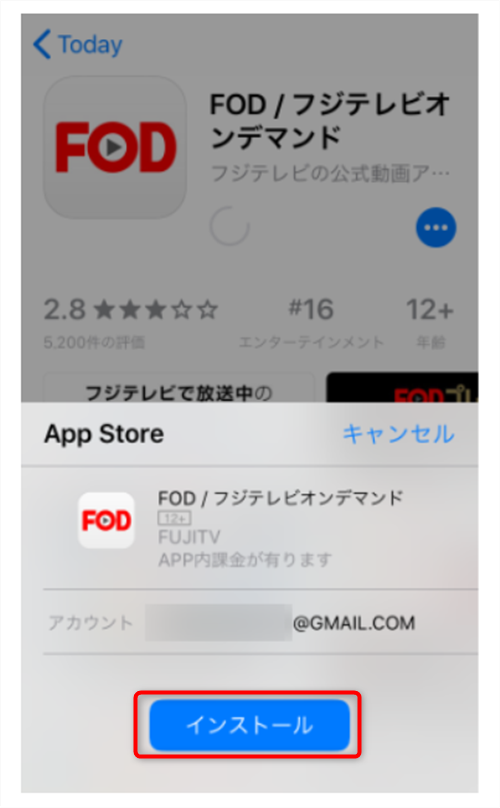
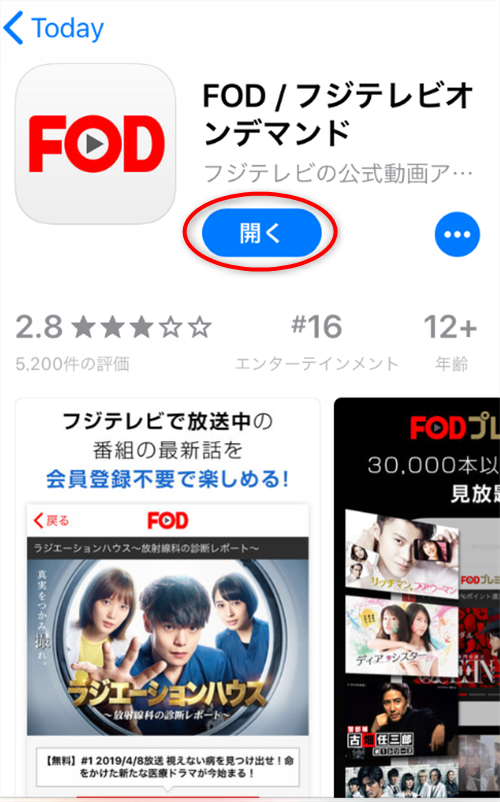
ステップ 6.
表示される画面をサッと読みながら、指を左へスライドさせます。
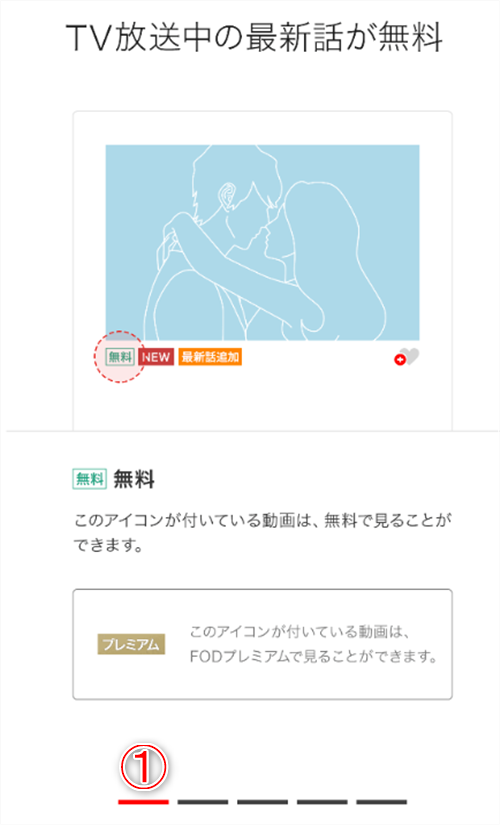
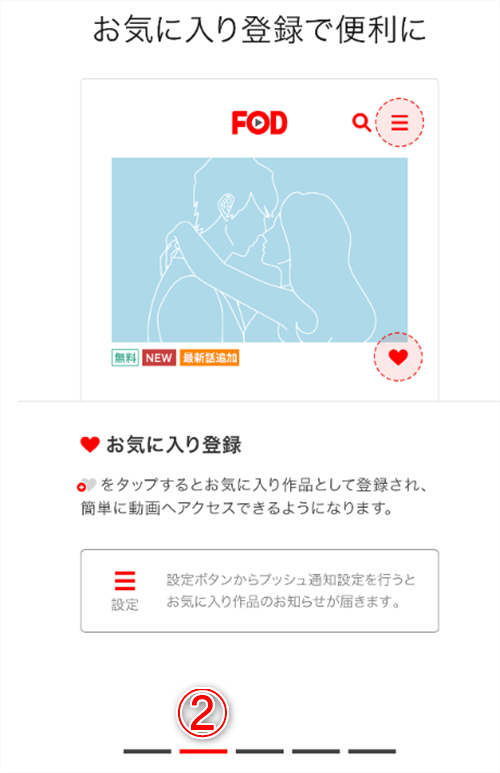
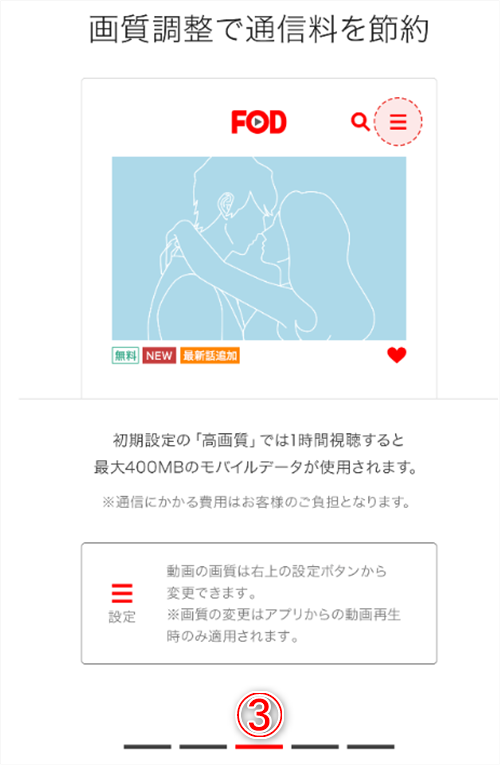

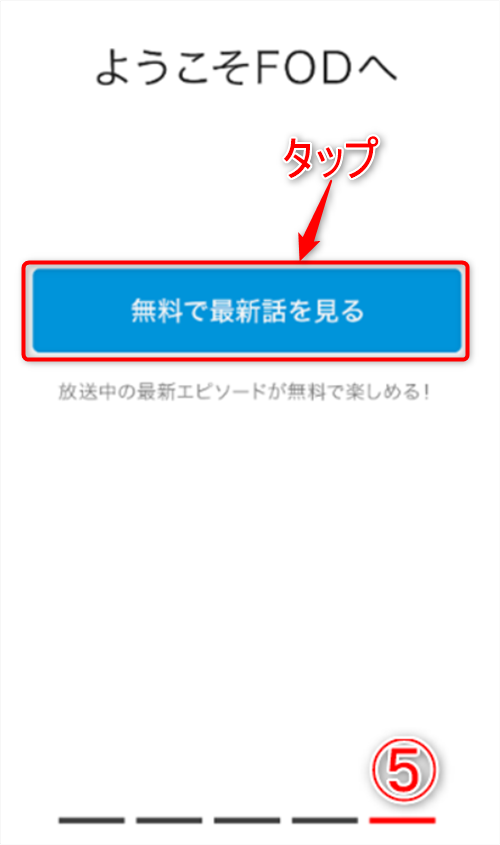
「無料で最新話を見る」をタップします。
ステップ 7.
FODの公式ページが表示されます。
右上のメニュー(横三本線)をタップ→「ログイン」をタップ
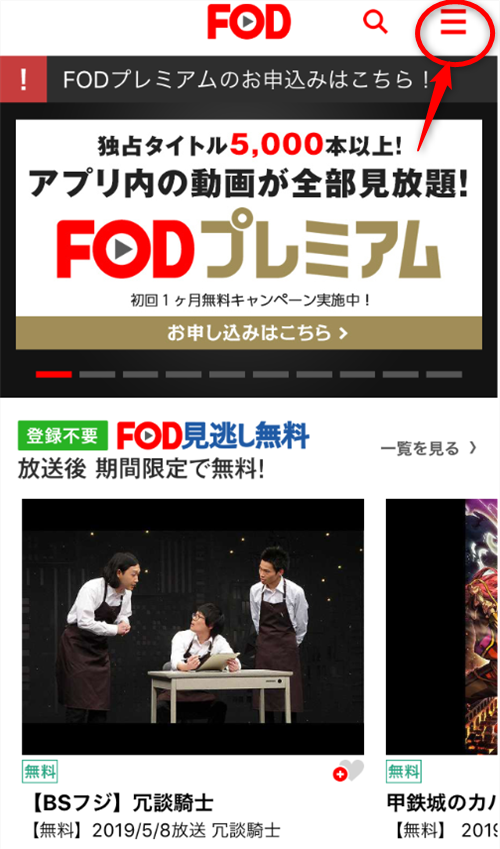
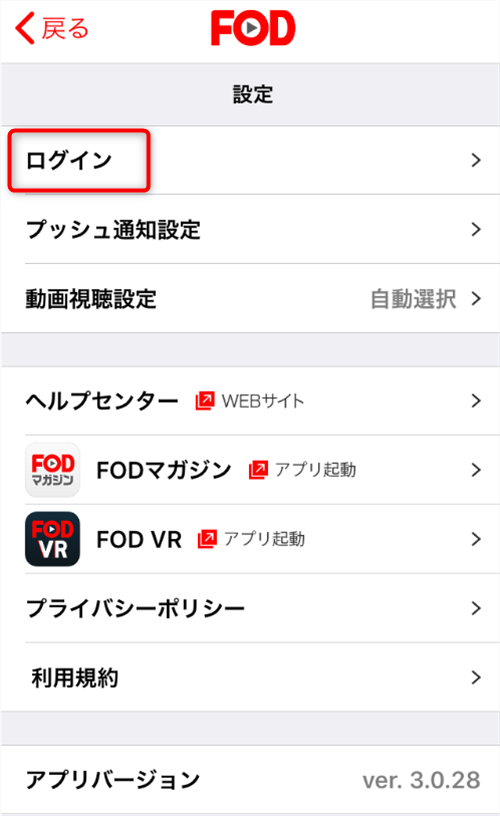
ステップ 8.
「既に会員登録済みの方はこちら」をタップ→さっき発行されたFOD会員番号とパスワードを入力し、「ログイン」をタップ
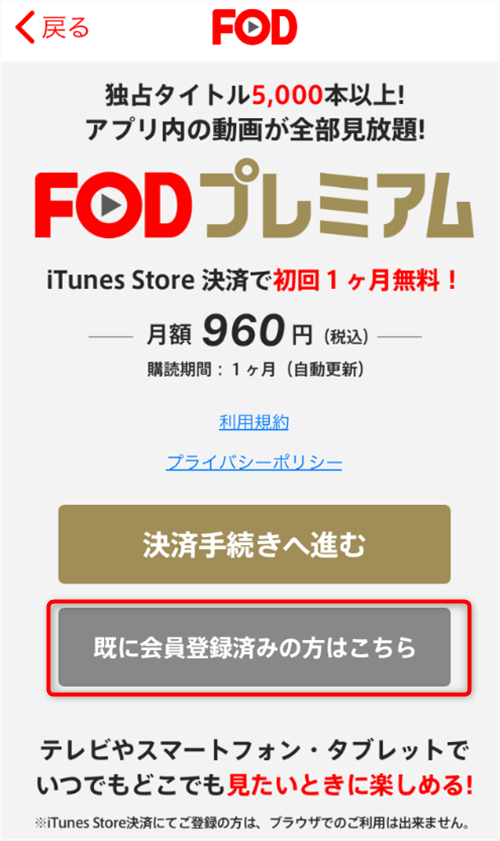
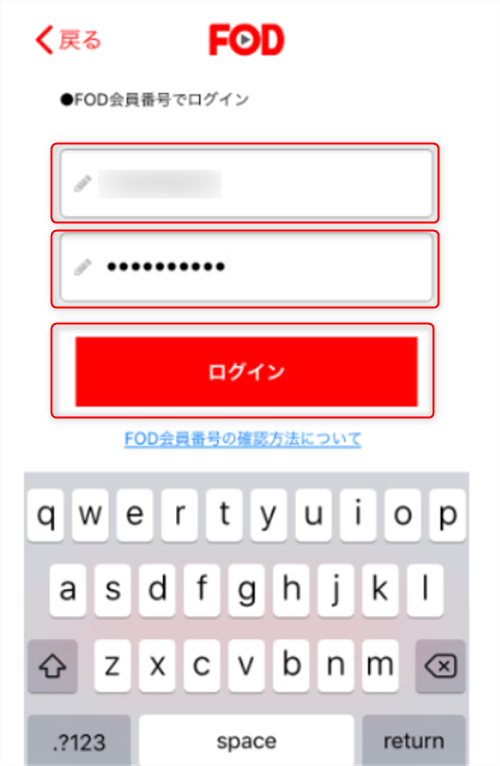
ステップ 9.
「FODプレミアムへようこそ」の画面になります。
「ホーム画面へ」をタップ→ログインされた状態の公式ページが表示されます。
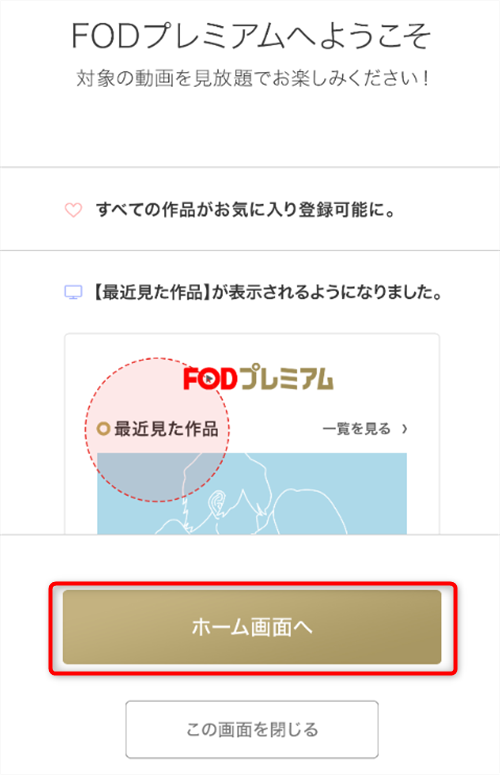
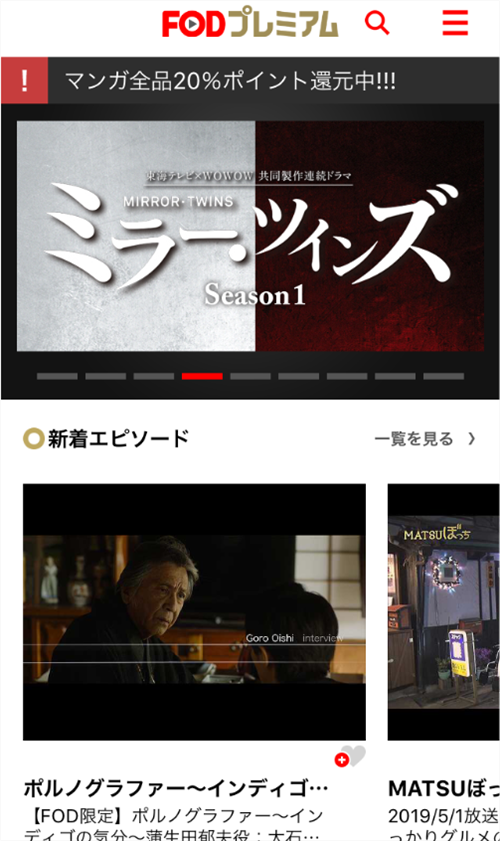
さっそく、1ヶ月間無料でFODプレミアムを楽しみましょう。
ステップ 10.
スマホのホーム画面に戻って確認すると、 FODのアプリが追加されています。
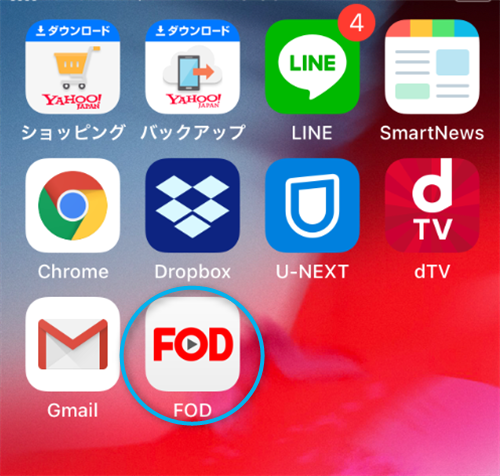
\ FODプレミアム無料おためし
まずは1ヶ月間体験してみる/
「無料お試し期間」はいつまで? 注意点は?
FODプレミアムの「無料お試し期間」は、1ヶ月間です。
実際には、登録した日から次の月の同じ日の前日までが「無料お試し期間」です。
【例】
| 登録日 | 5月9日 |
| 無料お試し期間 | 5月9日~6月8日 |
| 料金発生日 | 6月9日 |
「無料お試し期間」の間の解約には、料金はいっさい発生しません。
請求が発生するのは、上の表のように無料お試しに登録した日(翌月の)なので、日にちを覚えやすいですね。
ただ、うっかり忘れて1日でも過ぎると、まるまる1ヶ月分の月額料金の支払いが必要です。
それは、FODプレミアムには日割り計算はないためです。
1日過ぎたら1日分の支払い、ではないのでその点は注意しましょう。
もちろん、支払った期間はまた動画を見ることができますが、無料のうちに解約したい場合は、「無料お試し期間」を忘れないようにメモしておくようにしましょう。
FODプレミアムのログイン・ログアウト方法
FODに登録し、さっそくログインして視聴したい、またログアウトしたいという時のために、FODのログイン・ログアウト方法を、PSの場合とiPhoneの場合でご説明します。
PSでログイン
1. FOD公式画面の「ログイン」をクリック
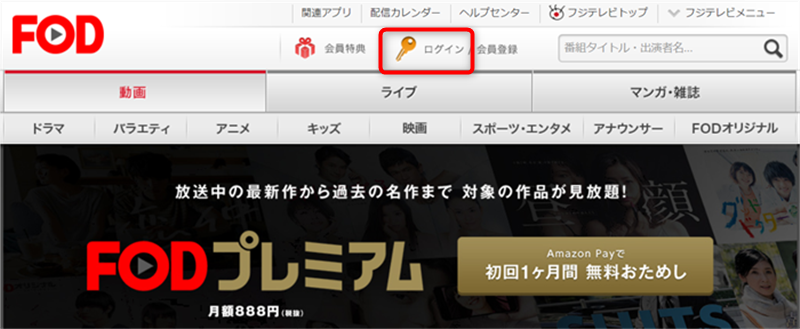
2. 登録しているIDをクリックし、「ログイン」をクリック
※ ここでは「無料お試し」で登録したAmazonをクリックしました。
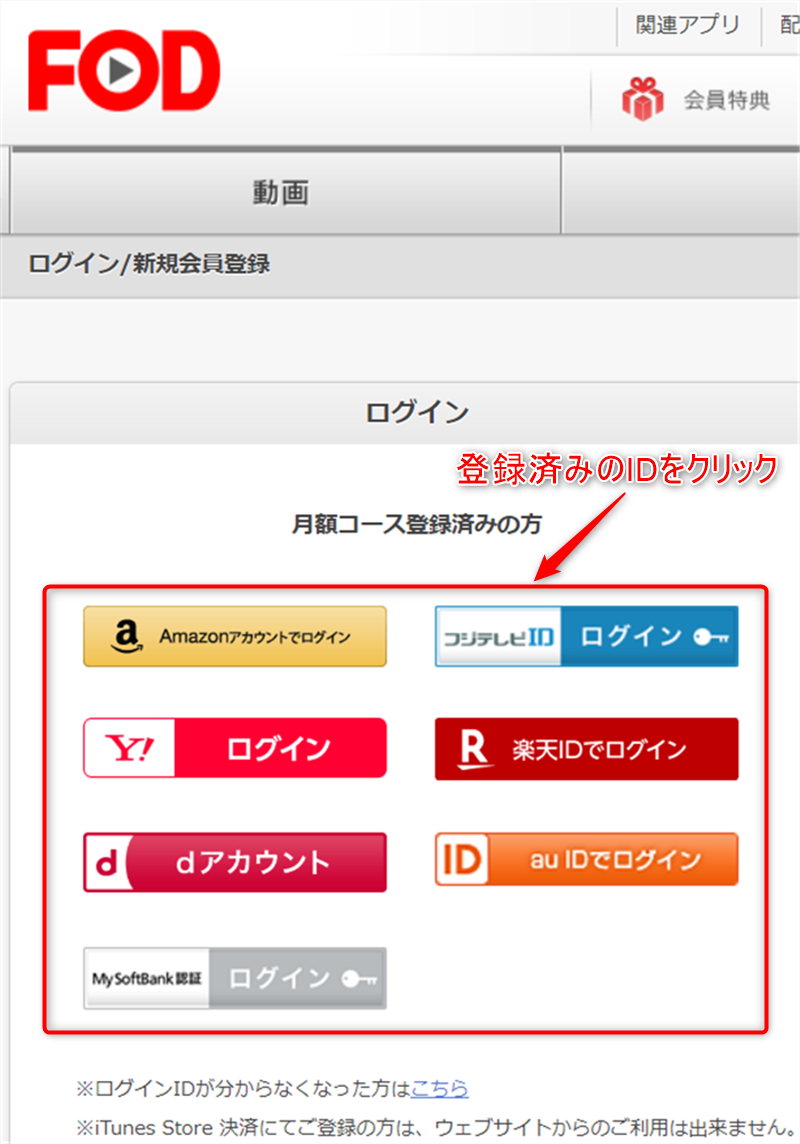
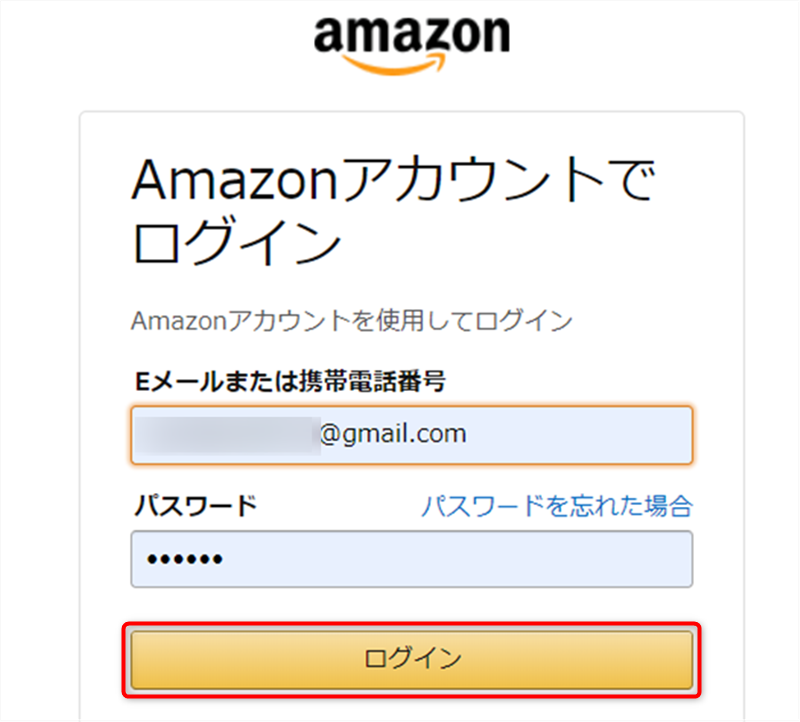
登録しているIDをクリックすると、IDとパスワードがすでに表示されているので「ログイン」をクリックするだけ。
IDやパスワードをいちいち入力しなくていいので便利です。
3. ログインした状態のトップページが表示されます。
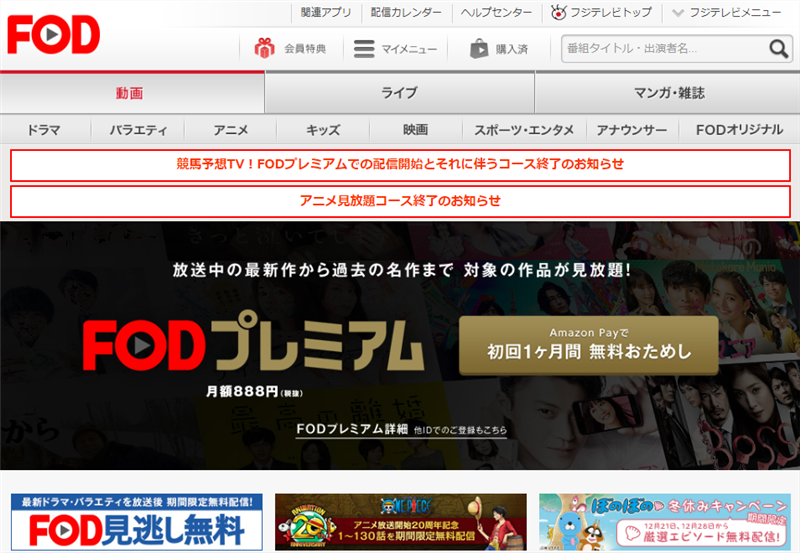
さっそく好きな動画を探して、楽しみましょう。
PSでログアウト
1. FOD公式画面の「マイメニュー」をクリック
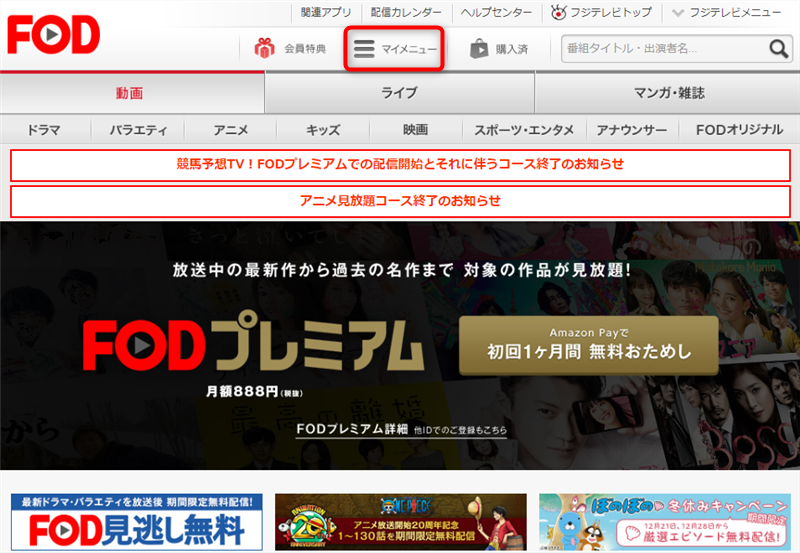
2. 次の画面で「ログアウト」をクリック
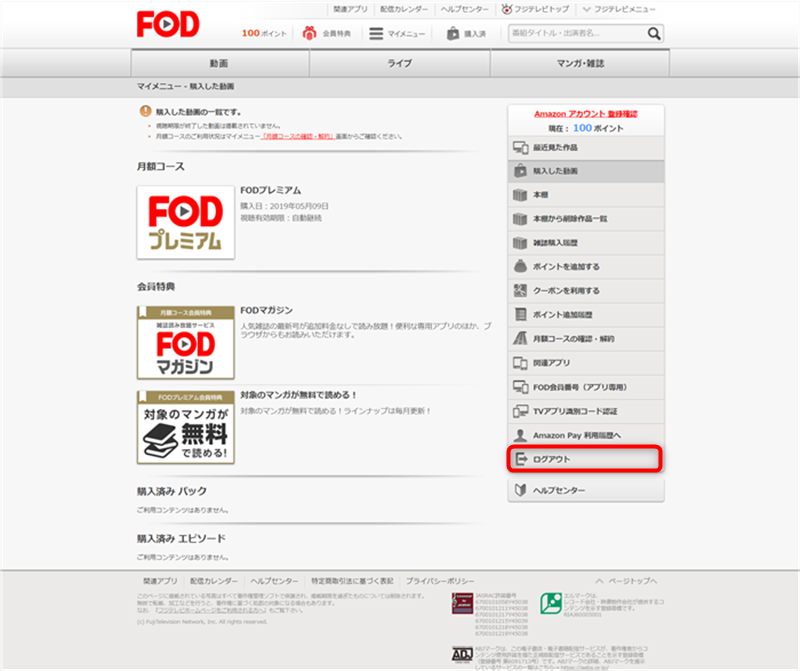
FOD公式画面からログアウトできました。
iPhoneでログイン
FODの場合、アプリは常にログインしている状態になっています。
ですので、ここでは通常のWebページでのログイン方法をご説明します。
1. FOD公式ページの「ログイン」をタップし、登録してるIDをタップします。
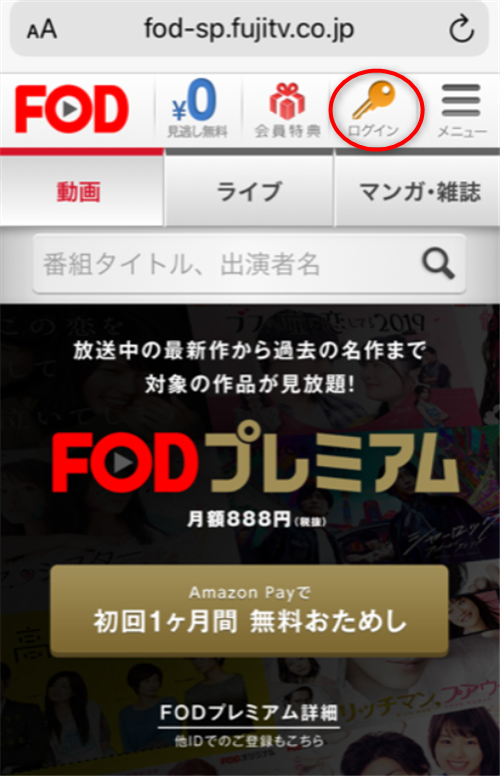
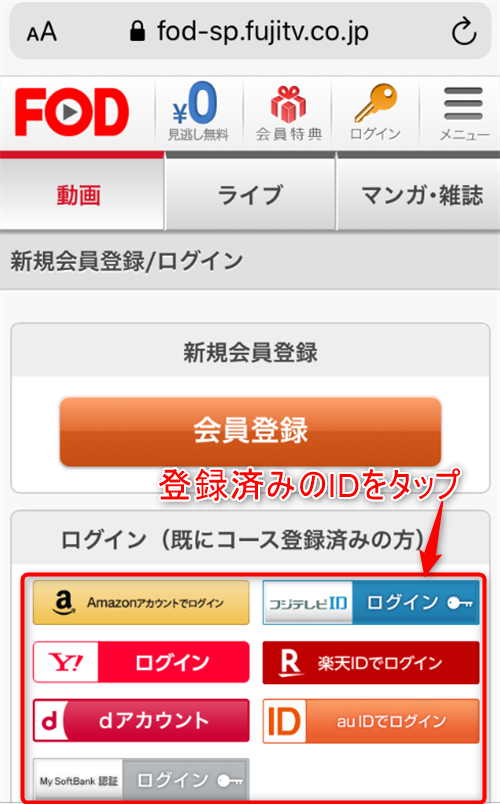
2. するとログインした状態のトップページが表示されます。
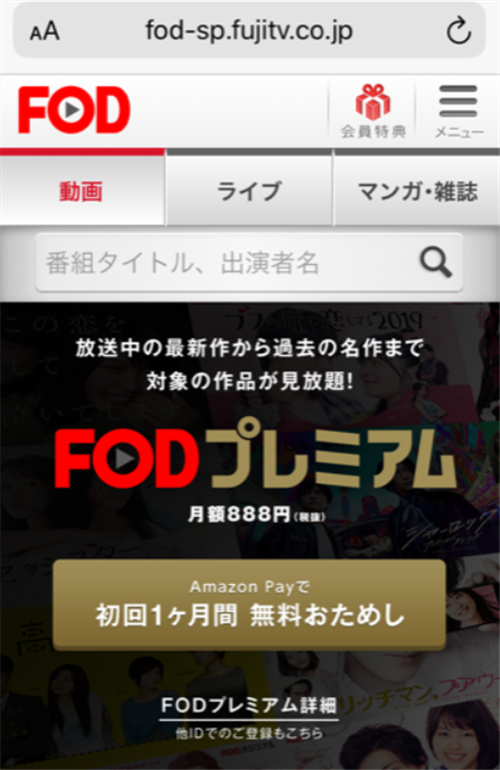
iPhoneでログアウト
FODは、アプリでのログアウトはできません。
ですので、ここでは通常のWebページでのログアウト方法をご説明します。
1. 「マイメニュー」をタップし、下の方にある「ログアウト」タップします。
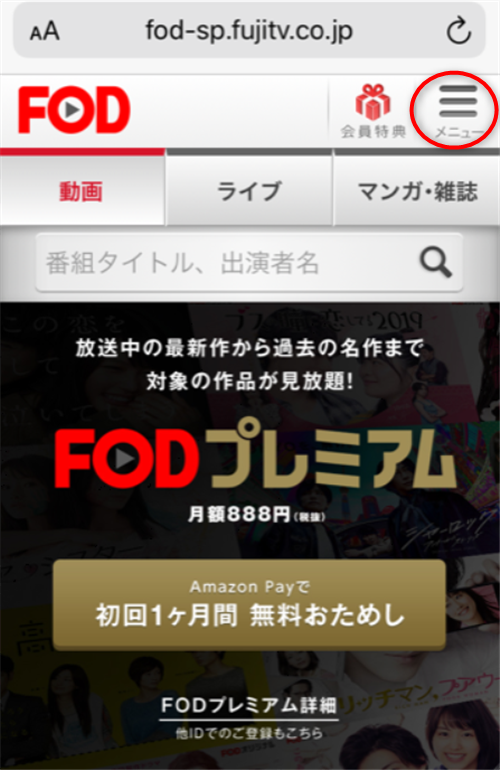
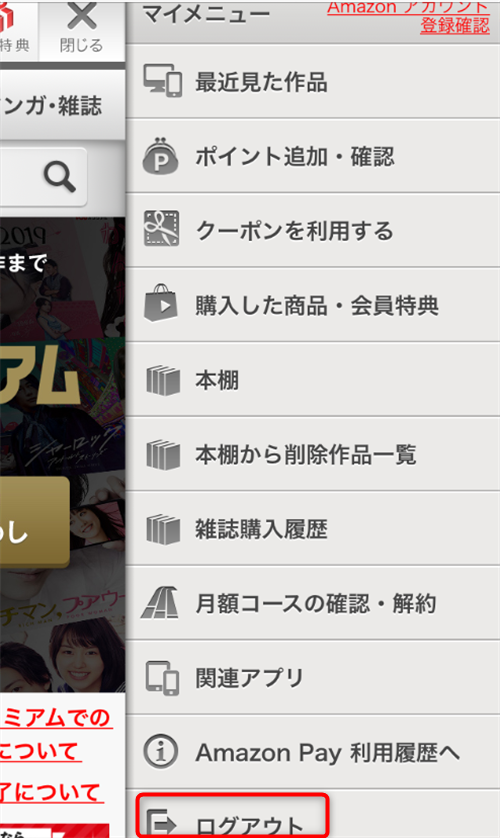
FODの公式ページからログアウトできました。
FODは、Webページにログインする時にいちいちIDとパスワードを入力する必要がありません。
また、アプリは常にログインしている状態です。
動画配信サービスによっては、時間が経つと自動的にログアウトされていて、動画を観る度にIDとパスワードの入力が必要な所もあります。
それってちょっと面倒ですよね。
ですが、FODはそういった面倒くささがなくて快適に動画を楽しめます。